|
Professional Computer
جمعه 9 دی 1390برچسب:, :: 20:11 :: نويسنده : fatima
ASAP Add-ins
نرم افزار ASAP Utilities یک Add-in فوقالعاده برای Excel است که پس از نصب آن یک منوی اضافه بر روی Excel شما ظاهر میشود و بیش از صدها عمل را برای شما انجام می دهد.با این برنامه در وقت خود صرفه جویی کنید. این ورژن در 2007و 2010 قابل استفاده است. برخی ویژگی ها: کلیدهای میانبر سریع/ لیست تمام توابع اضافی سربرگ ها/ وارد کردن متن های (txt, csv, dbf, xls, gif, jpg, html) /دادن خروجی Html /اعمال فرمول به سلول های انتخاب شده /خارج کردن سلول های انتخابی از حالت انتخاب /شرط گذاری برای سلول ها و…highlight کردن سطر فعالبرای های لایت کردن سطر فعال در دامنه موردنظر خود مثلاً A1:B20 ابتدا دامنه موردنظر را انتخاب نموده سپس در باکس Conditional Formatting formula عبارت زیر را وارد کرده فرمت موردنظر خود را انتخاب کنید. =ROW()=CELL("row") حال پس از فشردن Alt+F11، برروی شیت موردنظر کلیک کنید تا پنجره کد باز شود. از منوی آبشاری بازشده worksheet رو انتخاب کنین و کد زیر رو در محلی که مکان نما ظاهر شده وارد کنین. Application.ScreenUpdating = True بهترین کلیدهای میانبر در اکسل
در زیر لیستی آورده شده که شامل کاربردی ترین کلیدهای میانبر در اکسل میباشد:
نمایش چارت بر پایه مقادیر منفیدرحالت عادی هنگامیکه چارت را رسم میکنیم اگر مقادیر منفی در اطلاعات ما وجوود داشته باشد، چارت بصورت زیر خواهد بود
برای نمایش تصویر بصورت زیر پس از انتخاب چارت از مسیر زیر باکس format axis را فراخوانی نمایید. chart toolslayoutaxisprimary vertical axismore primary vertical axis option حال در قسمت horizontal axis across مقدار axis value به اندازه کمترین مقدار داده های خود تنظیم نمایید. اضافه کزدن Combo Box در یک شیت اکسلمزایای استفاده از Combo Box: انتخاب یک آیتم از Combo Box یک عدد رو برمیگردونه. این عدد میتونه جایگزین بشه با فرمول Match که برای محاسبه عدد ستون در فرمول Vlookup استفاده میشه لینک و جایگزین بشه با فرمول Match لینک تا شماره ستون فرمول Index رو محاسبه کنه. کار با Combo Box: لیستی از دامنه های سلولی موجود در کاربرگ ضمیمه Combo Box میشن. بعد از انتخاب یک گزیننه از لیست، Combo Box شماره عددی آیتم انتخاب شده رو در سلولی که قبلاً انتخاب شده، درج میکنه. مثال: تصویر زیر یک اظهارنامه سود و زیان رو بصورت مقایسه ای با سال قبل نمایش میده. تغییر ماه در Combo Boxبصورت اتوماتیک داده ها رو مطابق ماه انتخاب شده تغییر میده.
مرحله اول: تعریف اسامی 1. در سلولهای a1 تا a12 ماههای میلادی رو از January تا December وارد کنید. 2. پس از انتخاب سلولهای a1 تا a12کلید های ترکیبی Ctrl+F3 رو فشرده، عبارت MonthsList رو در پنجره Names in Workbook وارد کرده روی OK کلیک کنین 3. سلول B1 رو انتخاب کرده، پس از فشردن Ctrl+F3، عبارت MonthNumber رو در پنجره Names in Workbook وارد کرده روی OK کلیک کنین مرحله دوم: اضافه کردن یک Combo Box به کاربرگ 1. نوار ابزار Forms رو احضار کنین 2. Combo Boxرو با کلیک برروی آیکون اون انتخاب کرد، سپس دکمه موس رو آزاد کنین. با موس یک مستطیل در کاربرگ ایجاد کرده سپس دکمه موس رو آزاد کنین. مرحله سوم: قالب دادن به Combo Box 1. Combo Box رو انتخاب کنین♦راست کلیک کنین♦و در منوی ظاهر شده Format Control رو انتخاب کنین♦و حالا زبانه Control رو انتخاب کنین. 2. در مستطیل Input Range، نام MonthsList رو تایپ کنین. (شما نمیتونین از F3 برای درج نام استفاده کنین) 3. در مستطیل Cell link، نام MonthNumber رو وارد کنین. 4. OK رو کلیلک کنین. حال از پنجره تنظیمات Combo Box خارج شده پس از کلیلک رو یک سلول خالی میتونین از Combo Box یک ماه رو انتخاب کنین. مزایای کار با نامها در یک Combo Box: 1. اضافه کردن یک لیست با نامهای تعریف شده باعث میشه لیست مرجع شما بصورت خودکار در Combo Box به روز شود. 2. Sort کردن لیست موجود در کاربرگ بطور خودکار لیست موجود در Combo Boxرا نیز Sort خواهد کرد. پاک کردن یک Combo Box: شیء موردنظر رو انتخاب کرده پس از راست کلیک، Cut رو از منوی ظاهر شده انتخاب کنین. تنظیم انداازه Combo Box مطابق با یک سلول: با راست کلیل روی شیء اون رو درحالت ویرایش برای اندازه اش قرار میدین. حالا میتونین اون رو به هر اندازه ای که میخواین تغییر بدین. تنظیم خودکار Combo Box: هنگام درج شیء کلید Alt رو پایین نگه دارین
انتشار رسمی فارسیساز آفیس 2007 از سوی مایکروسافتمایکروسافت بسته نرمافزاری خود را برای فارسی کردن آفیس ۲۰۰۷ ارائه داد. پس از دریافت بسته فارسی ساز و نصب آن برای فعال شدن فارسی ساز مراحل زیر را انجام دهید : دانلود فایل / حجم 14.5مگابایت
آخرین مطالب
نويسندگان
|
|||||||||||||||||||||||||||||||||||||||||||||||
|
|

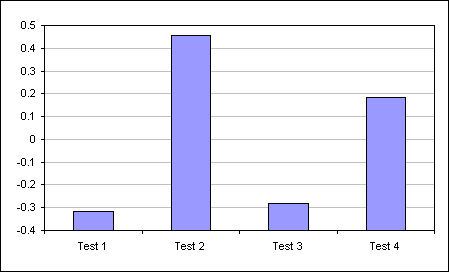



 آمار
وب سایت:
آمار
وب سایت: